Schwacher Wi-Fi-Schutz auf dem iPhone, was zu tun ist und wie man repariert wird?

- 2562
- 555
- Fr. Aliyah Krippner
Schwacher Wi-Fi-Schutz auf dem iPhone: Was tun und wie man repariert?
Viele iPhone-Besitzer sind kürzlich auf eine Situation gestoßen. Und nach den Kommentaren zu anderen Artikeln zu urteilen, sind viele darüber Sorgen darüber Sorgen. Was ist, wenn es unsicher ist, jemand das Wi-Fi-Netzwerk gebrochen hat, oder es besteht die Gefahr, dass einige Daten von seinem iPhone verloren gehen. Jetzt werde ich erklären, was dies bedeutet, warum eine solche Warnung erscheint und was in dieser Situation getan werden kann.
Kurz gesagt über den Schutz des Wi-Fi-Netzwerks. Wi-Fi-Netzwerk, das durch Kennwort geschützt ist, verwendet einen bestimmten Sicherheitsstandard und eine bestimmte Verschlüsselung. WEP, WPA - veraltet. WPA2 TKIP wird auch als nicht sehr sicher angesehen. Nur oft schwört das iPhone darauf. WPA2 mit AES -Verschlüsselung - sicherer, wird jetzt am häufigsten verwendet. WPA3 ist der neueste und sichere, bisher nicht sehr aktiv eingesetzt. Lesen Sie mehr im Artikel: Art der Sicherheit und Verschlüsselung des drahtlosen Netzwerks.
Wenn das Wi-Fi-Netzwerk, das Sie angeschlossen haben.

Und wenn Sie die Eigenschaften des Netzwerks öffnen, gibt es eine detailliertere Beschreibung und sogar Empfehlungen, mit denen Sie dies beheben können. Zum Beispiel:
Schwacher Schutz.
WPA/WPA2 (TKIP) ist keine zuverlässige Schutzmethode.
Wenn dies Ihr Wi-Fi-Netzwerk ist, konfigurieren Sie den Router so.

Eine solche Nachricht erscheint auf dem iPhone, beginnend mit iOS 14. Es heißt, Sie haben das iPhone mit dem Wi-Fi-Netzwerk verbunden, das durch veraltete und nicht sichere (nach Apple) Schutzmethode geschützt ist. Meistens ist es WPA/WPA2 (TKIP), da WEP und WPA überhaupt nicht empfohlen werden. Es sei denn, jemand aus Unwissenheit heraus oder wird sie versehentlich in den Einstellungen des Routers installieren.
Wenn das Netzwerk eine veraltete Schutzmethode verwendet, besteht wirklich ein Risiko, dass beispielsweise eine Art von Gerät eines anderen eine Verbindung zu einem solchen Netzwerk hergestellt wird. Es ist möglich, dass dies das Gerät eines Angreifers ist, der sich angeschlossen hat, um einige in diesem Wi-Fi-Netzwerk übertragene Benutzerdaten abzufangen. Insbesondere ist mit Ihrem iPhone verbunden.
So reparieren Sie "schwacher Schutz" Wi-Fi auf dem iPhone?
Es gibt zwei Optionen:
- Wenn WI -FI Ihr Netzwerk ist und der Zugriff auf die Player -Einstellungen besteht, müssen Sie zu den Einstellungen gehen und die sichere Schutzmethode installieren. Dies muss nicht nur durchgeführt werden, um die Nachricht "Schwacher Schutz" auf dem iPhone zu entfernen, sondern auch, um Ihr Wi-Fi-Netzwerk besser zu schützen. Probleme mit der Verbindung neuer Geräte ausschließen. Wie dies zu tun ist, werde ich Ihnen weitere Details im Artikel weiter erzählen.
- Wenn das Netzwerk nicht Ihnen gehört (oder Ihnen, aber Sie möchten die Einstellungen nicht ändern/nicht ändern können) -, um diese Nachricht zu mischen und nicht zu achten. Oder verwenden Sie dieses Wi-Fi-Netzwerk nicht. Vergessen Sie es in den Einstellungen.
Wir ändern die Schutzmethode in den Routereinstellungen
Ich kann keine spezifischen Anweisungen für alle Hersteller von Routern, Modellen, Firmware geben. Ich werde auf dem Beispiel mehrerer Router zeigen. Dies geschieht jedoch auf jeden Fall:
- Wir gehen in die Einstellungen des Routers. Hier ist eine universelle Anweisung.
- Wir finden einen Abschnitt mit Wi-Fi-Einstellungen (drahtloses Netzwerk).
- Wenn Sie einen Zwei -Band -Router haben, wählen Sie den Bereich (2.4 GHz, 5 GHz), für die wir die Einstellungen ändern. Sei hier vorsichtig. Wenn Sie zwei separate Netzwerke haben, ändern wir die Einstellungen für jedes Netzwerk.
- Suchen Sie die Sicherheitseinstellungen und ändern Sie die Schutz- und Verschlüsselungsmethode. Es ist am besten, WPA2-PSK mit AES-Verschlüsselung zu setzen.
- Speichern Sie die Einstellungen und starten Sie den Router neu.
Wichtiger Punkt:
Vielleicht müssen Sie nach dem Ändern dieser Einstellungen Ihre Geräte wieder in ein Wi-Fi-Netzwerk zusammenschließen.Auf dem Router TP-Link:
Wählen Sie im Abschnitt "Zusätzliche Einstellungen" - "Einstellungen des drahtlosen Modus" das Netzwerk aus (2.4 GHz / 5 GHz) und ändern Sie den Schutz auf WPA / WPA2 - Persönlich. Wir setzen die Verschlüsselung AES.
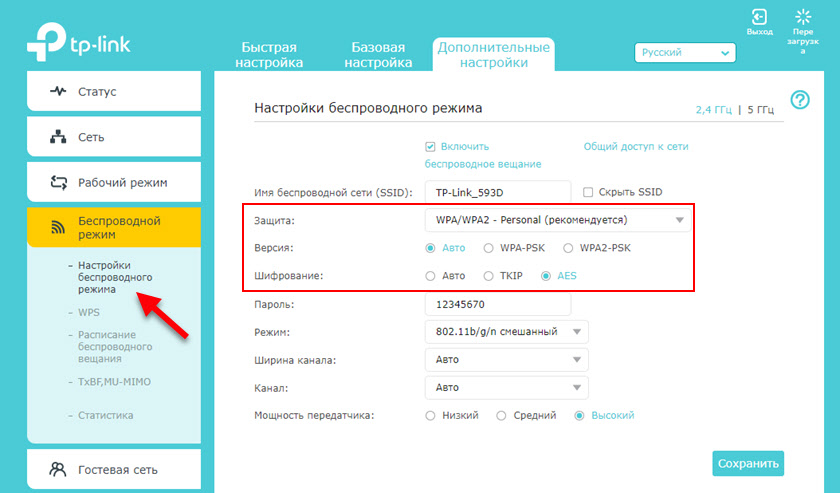
Auf dem Asus -Router:
Es reicht aus, eine neue "Authentifizierungstestmethode" und "WPA -Verschlüsselung" im Abschnitt "Wireless Network".
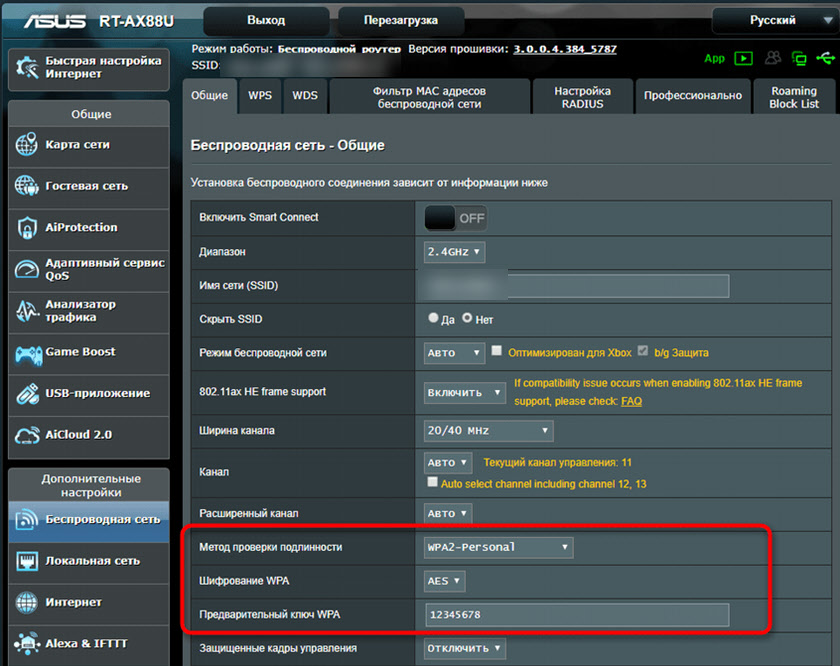
Auf dem Router D-Link:
Einstellungen "Netzwerkauthentifizierung" im Abschnitt "WI -fi" - "Sicherheitseinstellungen".

Nachdem Sie die Einstellungen beibehalten und den Router neu gestartet haben, ist es ratsam, dieses Wi-Fi-Netzwerk auf dem iPhone zu vergessen und erneut eine Verbindung zu ihm herzustellen. Nach einer zweiten Verbindung sollte die Nachricht "schwacher Schutz" verschwinden.
Wenn Sie die Schutzmethode in Ihrem Router oder andere Schwierigkeiten nicht ändern können, können Sie Ihre Frage in den Kommentaren belassen. Ich werde versuchen, zu helfen.
- « Wireless Display in Windows 11, wie Sie Miracast aktivieren und eine Verbindung zum Fernseher herstellen können?
- Es ist nicht möglich, eine Verbindung zu diesem Wi-Fi-Netzwerk in Windows 11 herzustellen »

